Philips SE7451B – страница 2
Инструкция к Радиотелефону Philips SE7451B
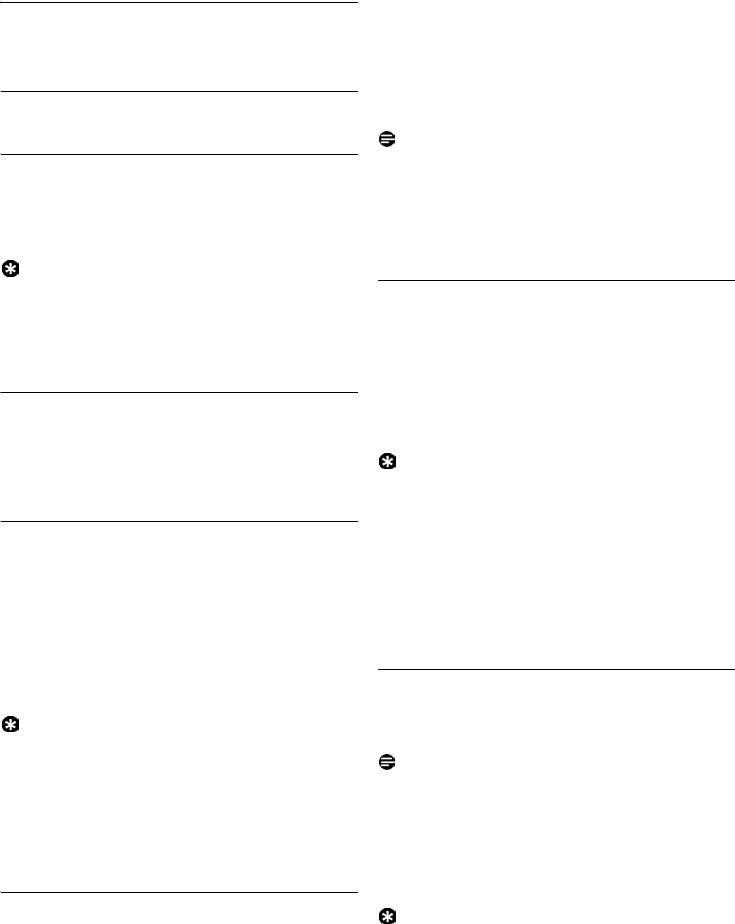
сообщение
и нажмите m
ВЫБОР
,
чтобы войти в соответствующее
4 Использование
подменю.
телефона
3
Пролистайте
: до записи.
4
Нажмите кнопку r.
4.1 Совершение звонка
• Начинается вызов.
Примечание
Для просмотра номера звонящего или
4.1.1 Предварительный набор
имени в списке звонков требуется
1
Наберите номер (максимум 24 цифры).
подписка на услугу "Автоматический
2
Нажмите кнопку
r.
определитель номера" (см. "Доступ к
• Начинается вызов.
списку звонков" на стр. 26).
Совет
Перед предварительно набираемым
4.1.5 Звонок по номеру в телефонной
номером можно вставить префикс номера;
книге
подробнее см. "Установка автопрефикса"
1
В режиме ожидания нажмите
d.
на стр.45.
2
Пролистайте : до записи
телефонной книги.
4.1.2 Прямой набор
3
Нажмите кнопку
r.
1
Для выхода в линию нажмитеv.
• Начинается вызов.
2
Наберите номер.
Совет
• Начинается вызов.
Вместо прокрутки
: для просмотра
записей телефонной книги можно нажать
цифровую кнопку, соответствующую
4.1.3 Звонок по номеру из списка
первой букве записи, которую вы хотите
повторного набора
найти. Например, нажатие
2 покажет
1
В режиме ожидания нажмите кнопку
записи, начинающиеся буквой A.
>
ПОВТОР
.
Повторное нажатие 2 покажет записи,
2
Пролистайте
: до записи в списке
начинающиеся буквой B, и т.д.
повторного набора.
3
Нажмите кнопку r.
4.2 Ответ на звонок
• Начинается вызов.
Когда телефон звонит, нажмите кнопку r.
Совет
• Устанавливается соединение.
В трубке запоминаются 20 последних
Примечание
набранных номеров. Сначала в списке
Входящий звонок имеет приоритет перед
набора появится последний набранный
другими событиями. При получении
номер. Если номер повторного набора
входящего звонка остальные
соответствует записи в телефонной книге,
выполняемые операции, такие как
то вместо него будет отображаться имя.
настройка телефона, навигация по меню и
т.д., всегда прерываются.
4.1.4 Звонок по номеру из списка
Совет
звонков
Если включен режим
АВТООТВЕТ
(см.
"Включение/выключение автоответа" на
1
В режиме ожидания нажмите u.
Пролистайте
: до пункта
Список
стр. 40), то для ответа на звонок можно
2
звонков
,
Автоответчик
или
SMS
просто поднять трубку с базовой станции.
Эта функция по умолчанию отключена.
18
Использование телефона
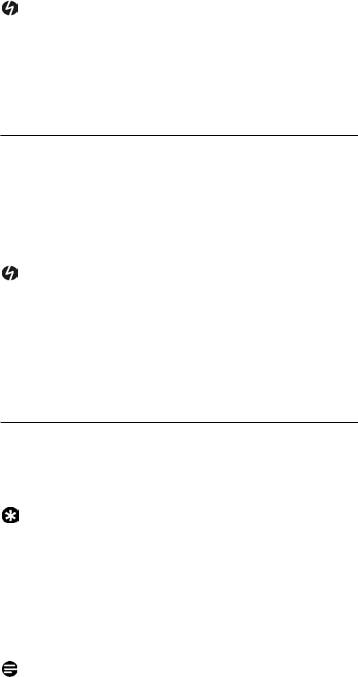
Опасно
Если трубка звонит во время входящего
звонка, не держите трубку слишком близко
к уху, потому что громкий сигнал звонка
может повредить слух.
4.2.1 Ответ в режиме громкой связи
Когда телефон звонит, нажмите кнопку
v.
• Включится громкоговоритель
телефона.
Опасно
Включение режима громкой связи может
неожиданно увеличить громкость
динамика трубки телефона до очень
высокого уровня. Не приближайте трубку
слишком близко к уху.
4.3 Завершение вызова
Для завершения разговора нажмите
кнопку
e.
Совет
Если включен режим
Авт. заверш.
(см.
"Включение/выключение
автозавершения" на стр. 40), можно
просто положить трубку на базовую
станцию, чтобы завершить вызов. Эта
функция по умолчанию включена.
Примечание
Длительность вызова будет отображаться
на экране трубки в течение примерно 5
секунд.
Использование телефона
19
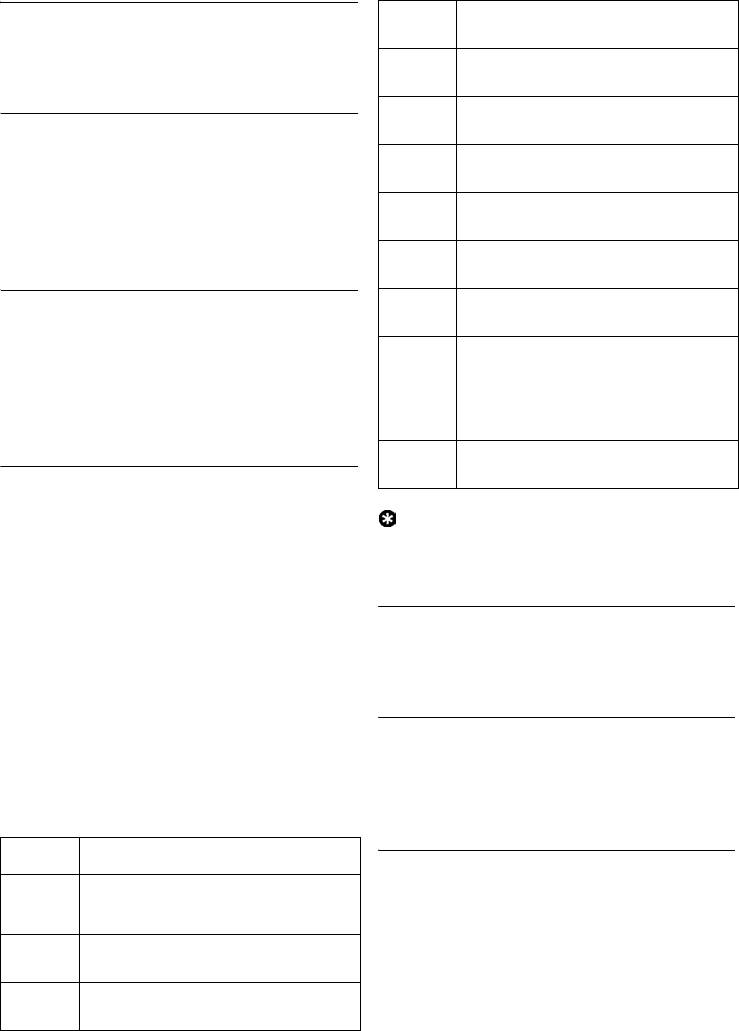
4
g h i 4 ì î Γ
5 Использование других
возможностей
5
j k l 5 Λ
телефона
6
m n o 6 ñ ò ö
5.1 Включение/выключение трубки
Нажмите и удерживайте кнопку e в
7
p q r s 7 β Π Θ Σ
течение 3 секунд, чтобы выключить трубку
в режиме ожидания.
8
t u v 8 ù ü
Чтобы включить трубку, кратковременно
нажмите кнопку
e.
9
w x y z 9 ø Ω Ξ Ψ
0
. 0 , / : ; " ’ ! ¡ ? ¿ * + - % \ ^ ~ |
5.2 Блокировка/разблокировка
клавиатуры
Длительно нажмите, чтобы
Для блокировки и разблокировки
переключиться между
клавиатуры в режиме ожидания нажмите и
#
верхним и нижним
удерживайте кнопку
* в течение 2
регистрами.
секунд.
*
*
5.3 Ввод текста или цифр
Когда выбрано поле, в которое надо
Совет
ввести текст, буквы, отпечатанные на
Чтобы удалить последнюю введенную
кнопках, можно вводить, нажимая один
цифру или букву, нажмите
>
НАЗАД
.
или несколько раз соответствующие
кнопки. Например, для ввода имени
"
PETER
":
5.4 Во время разговора
1
Нажмите 7 один раз:
P
Во время разговора доступен ряд
2
Нажмите 3 два раза:
PE
параметров. Доступные параметры:
3
Нажмите 8 один раз:
PET
4
Нажмите 3 два раза:
PETE
5
Нажмите 7 три раза:
PETER
5.4.1 Регулировка громкости
В приведенной ниже таблице приводится
динамика телефонной трубки
назначение символов во время ввода
Во время разговора нажмите
:. чтобы
текста или цифр:
выбрать
Громкость 1
-
Громкость 5
.
Кнопки Назначенные символы
5.4.2 Отключение/включение
пробел 1 @ _ # = < > ( ) & £ $ ¥
€
микрофона
1
[ ] { } ¤ §
Когда звук микрофона выключен,
собеседник не может слышать вас.
2
a b c 2 à ä ç å æ
1
Во время разговора нажмите кнопку
m
ЗВ.ВЫК.
, чтобы выключить
3
d e f 3 è é ∆ Φ
микрофон.
20
Использование других возможностей телефона
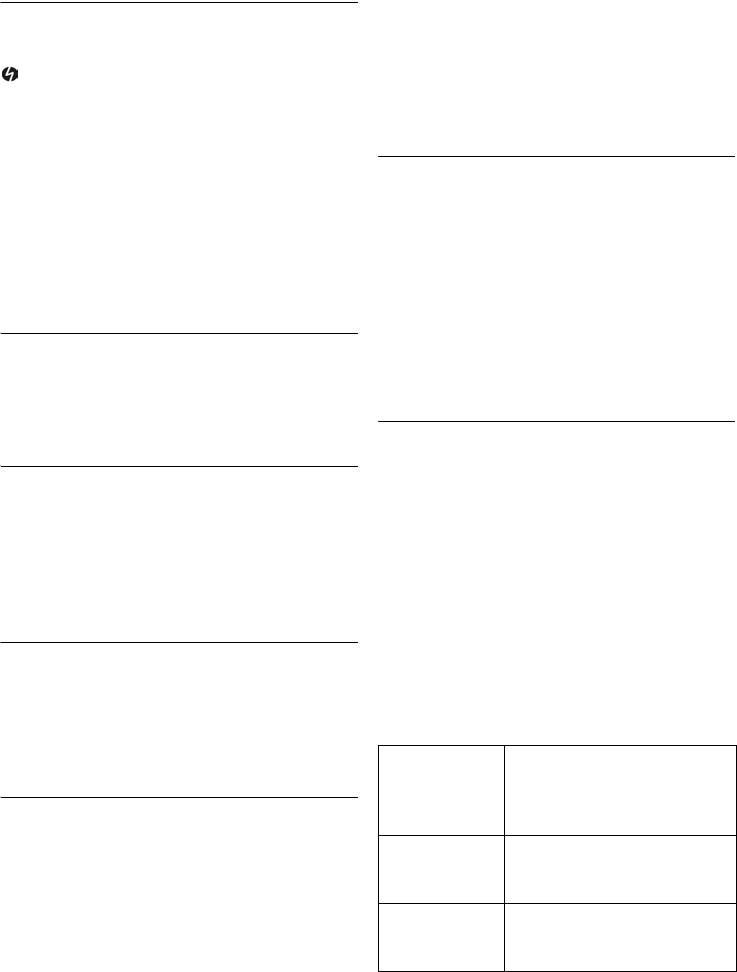
2
Нажмите m
ЗВ.ВКЛ.
для включения
точностью, как будто ваш собеседник
микрофона.
находится рядом с вами.
1
Во время разговора нажмите
>
ОПЦИЯ
, выберите :
XHD Soundвкл.
5.4.3 Включение/выключение режима
и нажмите m
ВЫБОР
, чтобы
громкоговорителя
включить.
Опасно
2
Чтобы выключить, нажмите
Включение режима громкой связи может
>
ОПЦИЯ
,
пролистайте : до пункта
неожиданно увеличить громкость
XHD Soundвыкл.
и нажмите m
ВЫБОР
.
динамика трубки телефона до очень
высокого уровня. Не приближайте трубку
слишком близко к уху.
5.4.8 Переадресация вызова (зависит
1
Во время разговора нажмите
от тарифного плана)
кнопку
v, чтобы включить режим
1
Во время разговора нажмите
громкой связи.
>
ОПЦИЯ
,
пролистайте : до пункта
2
Чтобы вернуться в нормальный режим,
Переадр.вызова
и нажмите m
ВЫБОР
.
нажмите кнопку
v еще раз.
• На экране появится
R4
.
2
Введите телефонный номер, на
который вы хотите переадресовать
5.4.4 Регулировка уровня громкости
входящие вызовы.
громкой связи
• Вызов переадресовывается.
Во время разговора нажмите
: чтобы
выбрать
Громкость 1
-
Громкость 5
.
5.5 Ожидание вызова
Если есть подписка на услугу ожидания
5.4.5 Выполнение второго звонка
вызова, динамик телефонной трубки будет
(зависит от тарифного плана)
издавать тональный сигнал, чтобы
Во время разговора нажмите
>
ОПЦИЯ
и
сообщить о втором входящем звонке.
выберите
Иниц. 2 выз.
, чтобы перевести
Номер или имя второго абонента также
текущий вызов на удержание и выполнить
отобразится на телефоне, если вы
второй внешний вызов.
подписаны на услугу Автоматический
определитель номера (АОН). Обратитесь к
вашему оператору для получения более
5.4.6 Обращение к телефонной книге
подробной информации об этой услуге
.
Во время разговора нажмите >
ОПЦИЯ
и
Когда во время разговора поступает
выберите
Телеф. книга
, чтобы войти в
второй входящий звонок, можно
телефонную книгу и просмотреть ее
выполнить следующие операции:
записи.
Перевести текущий
r + 2
вызов на удержание и
ответить на второй
5.4.7 Включение/выключение режима
вызов.
"Звук XHD"
Завершить текущий
r + 1
Режим "Звук XHD" - эксклюзивная
вызов и ответить на
функция, обеспечивающая реалистичное
второй вызов.
звучание ваших телефонных разговоров.
Отклонить второй вызов
r + 0
Когда включен режим "Звук XHD", все
и продолжить текущий
эмоции разговора передаются с высокой
разговор.
Использование других возможностей телефона
21
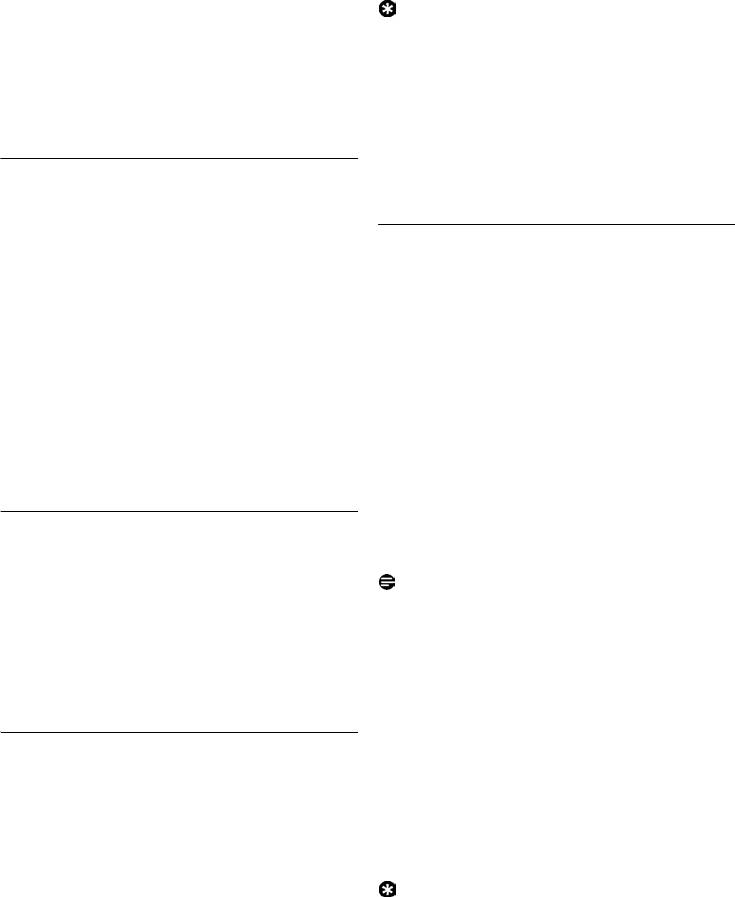
Или же, когда поступает второй входящий
Совет
вызов, нажмите m
ОПЦИЯ
, пролистайте
Вместо прокрутки
: для просмотра
: до пункта
Прин.и удерж.
,
Прин.и заверш.
записей телефонной книги можно нажать
или
Откл.удержание
и нажмите m
OK
.
числовую кнопку, соответствующую
Указанные выше операции могут
первой букве записи, которую вы хотите
отличаться в зависимости от сети.
найти. Например, нажатие
2 покажет
записи, начинающиеся буквой A.
Повторное нажатие
2 покажет записи,
5.6 Автоматический определитель
начинающиеся буквой B, и т.д.
номера
Автоматический определитель номера
(АОН) - специальная услуга, на которую
5.7.2 Сохранение контакта в
можно подписаться у оператора. Если вы
телефонной книге
подписаны на услугу "АОН", личные
1
В режиме ожидания нажмите
данные абонента (номер или имя)
m
МЕНЮ
, пролистайте : до пункта
отображаются на трубке во время
Телеф. книга
и нажмите m
ВЫБОР
,
входящего вызова. Если вы не подписаны
нажмите
m
ВЫБОР
, чтобы войти в
на эту услугу или абонент решил скрыть
пункт
Новая запись
.
номер, его/ее личные данные не
2
Введите имя контакта (максимум 14
отображаются. Обратитесь к вашему
символов) и нажмите
m
OK
.
оператору для получения более
3
Введите номер телефона (максимум
подробной информации об этой услуге.
24 цифры) и нажмите
m
OK
.
4
Пролистайте : для выбора группы
(
<Нет группы>
,
<Группа A>
,
<Группа B>
,
5.7 Использование телефонной книги
<Группа C>
) и нажмите m
ВЫБОР
.
В вашем телефоне могут храниться до 250
• Раздастся сигнал подтверждения.
записей телефонной книги, включая 10
Примечание
номеров прямого доступа
(0 - 9).
Можно назначить отдельные контакты в
Каждая запись телефонной книги может
определенные группы по своему выбору.
содержать максимум 24 цифры
Например, Группа A содержит
телефонного номера и 14 символов
телефонные номера всех ваших коллег по
имени.
работе. Можно также назначить этой
группе определенную мелодию звонка
(см. “Установка мелодии группы" на
5.7.1 Доступ к телефонной книге
стр. 38). Если есть подписка на услугу
1
Нажмите кнопку
d в режиме ожидания
"Автоматический определитель номера" у
и пролистайте
: для просмотра
оператора, то при получении вызова от
телефонной книги.
какого-либо члена группы раздастся
• Записи телефонной книги
мелодия звонка, назначенная для этой
перечисляются в алфавитном
группы.
порядке.
Совет
2
Чтобы посмотреть подробности записи
Если память заполнена, сохранение
телефонной книги, пролистайте
: до
новых записей в телефонной книге
этой записи и нажмите m
ПРОСМ.
.
невозможно. В этом случае нужно удалить
2
Чтобы набрать номер из телефонной
существующие записи, чтобы внести
книги, пролистайте
: до этой записи
новые.
телефонной книги и нажмите r.
22
Использование других возможностей телефона
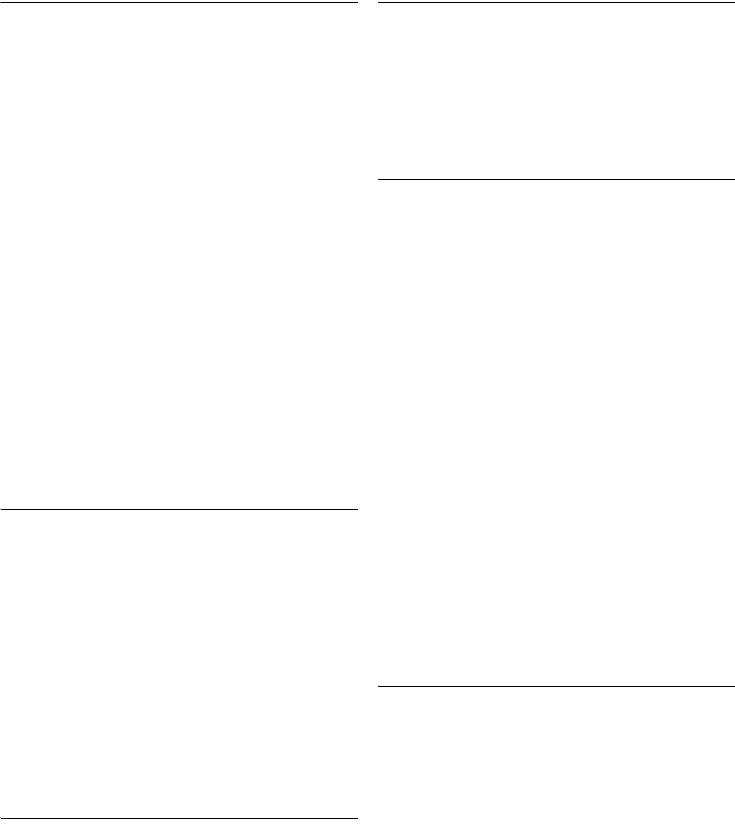
5.7.3 Внесение изменений в запись
5.7.6 Память с прямым доступом
телефонной книги
В памяти с прямым доступом можно
1
В режиме ожидания нажмите
сохранить до 10 записей (кнопки 0 - 9).
m
МЕНЮ
, пролистайте : до пункта
Если нажать и удерживать эти кнопки в
Телеф. книга
и нажмите m
ВЫБОР
,
режиме ожидания, то автоматически
пролистайте : до пункта
наберется номер из памяти.
Редакт.запись
и нажмите m
ВЫБОР
.
2
Пролистайте : чтобы выбрать
запись, которую хотите
5.7.6.1 Сохранение записи в памяти
отредактировать, и нажмите
прямого доступа
m
ВЫБОР
.
1
В режиме ожидания нажмите
3
Нажмите >
ОЧИСТ.
для поочередного
m
МЕНЮ
, пролистайте : до пункта
удаления букв, введите имя и нажмите
Телеф. книга
и нажмите m
ВЫБОР
,
m
OK
.
пролистайте
: до пункта
Прямой
4
Нажмите >
ОЧИСТ.
для поочередного
доступ
и нажмите m
ВЫБОР
.
удаления букв, введите имя и нажмите
2
Пролистайте : для выбора кнопки
m
OK
.
(кнопки
0 - 9) и нажмите
5
Пролистайте
: для выбора группы
m
ПРОСМ.
(
<Нет группы>
,
<Группа A>
,
<Группа B>
,
• Отображается сохраненный номер
<Группа C>
) и нажмите m
ВЫБОР
.
(если есть).
• Раздастся сигнал подтверждения.
3
Чтобы отобразить пункты меню,
нажмите
m
ВЫБОР
.
4
Нажмите m
ВЫБОР
еще раз, чтобы
5.7.4 Удаление записи телефонной
выбрать
Добавить
.
книги
5
Пролистайте
: до записи, которую
1
В режиме ожидания нажмите
хотите сохранить в памяти с прямым
m
МЕНЮ
, пролистайте : до пункта
доступом.
Телеф. книга
и нажмите m
ВЫБОР
,
6
Нажмите
m
OK
для подтверждения.
пролистайте : до пункта
Удалить зап.
• Раздастся сигнал подтверждения.
и нажмите m
ВЫБОР
.
2
Пролистайте
: для выбора записи,
которую хотите удалить, и нажмите
5.7.6.2 Удаление записи из памяти
m
ВЫБОР
.
прямого доступа
3
Нажмите
m
OK
для подтверждения.
1
В режиме ожидания нажмите
• Раздастся сигнал подтверждения.
m
МЕНЮ
, пролистайте : до пункта
Телеф. книга
и нажмите m
ВЫБОР
,
пролистайте
: до пункта
Прямой
5.7.5 Удаление списка телефонной
доступ
и нажмите m
ВЫБОР
.
книги
2
Пролистайте : для выбора кнопки
1
В режиме ожидания нажмите
(кнопки 0 - 9) и нажмите m
ПРОСМ.
m
МЕНЮ
, пролистайте : до пункта
• Отображается сохраненный номер
Телеф. книга
и нажмите m
ВЫБОР
,
(если есть).
пролистайте : до пункта
Удалить все
и
3
Чтобы отобразить пункты меню,
нажмите
m
ВЫБОР
.
нажмите
m
ВЫБОР
.
2
Нажмите m
OK
для подтверждения.
4
Пролистайте : до пункта
Удалить
и
• Раздастся сигнал подтверждения.
нажмите m
ВЫБОР
.
Использование других возможностей телефона
23
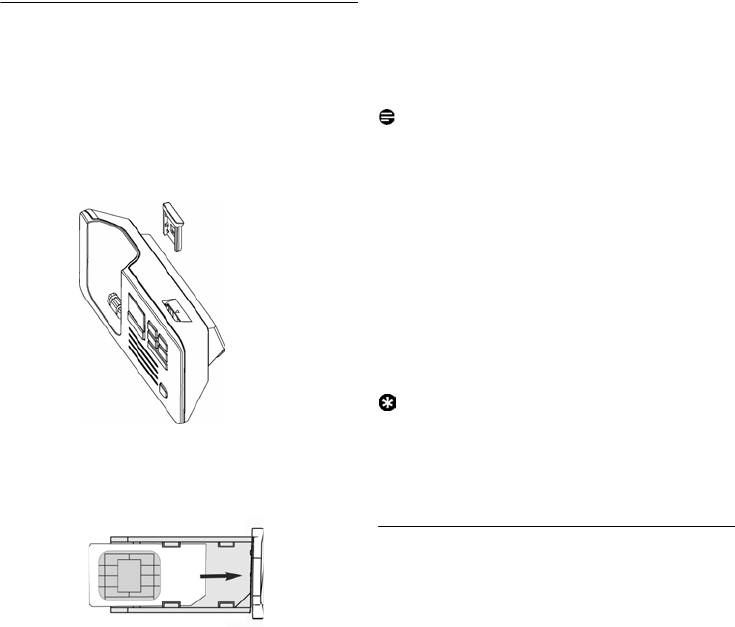
5
Нажмите m
OK
для подтверждения.
карте могут быть показаны не в
• Раздастся сигнал подтверждения.
алфавитном порядке).
6
Введите PIN-код SIM-карты (если
требуется).
5.7.7 Копирование телефонной книги с
• На экране будет отображаться ход
SIM-карты
копирования.
Эта функция позволяет копировать
• После успешного завершения на
телефонную книгу SIM-карты вашего
экране появится надпись
Готово!
мобильного телефона в телефонную книгу
Примечание
трубки.
Трубка способна считывать содержимое
1
Откройте лоток для SIM-карты и
телефонной книги стандартных SIM -карт,
выньте ее из базовой станции.
включая карты 3G. Если трубка не может
считать SIM-карту или она повреждена, на
экране появится сообщение об ошибке
Нет
SIM-карты!
, и вы вернетесь в предыдущее
меню.
Если имя на SIM-карте в точности
совпадает с именем, имеющимся в
телефонной книге трубки, будет
предложено перезаписать или сохранить
запись в телефонной трубке.
Совет
Для прекращения процесса в любое время
2
Вставьте SIM-карту между
можно выбрать
>
ОТМЕНА
.
фиксирующими зажимами
7
Теперь можно вернуть SIM-карту и
(микросхема должна быть направлена
поставить на место крышку.
вниз) до упора.
5.7.8 Передача телефонной книги
Эта функция позволяет передавать
телефонную книгу с одной трубки на другу,
если они зарегистрированы на базовой
3
Вставьте лоток SIM-карты обратно в
станции.
слот на базовой станции.
1
В режиме ожидания нажмите
4
На трубке нажмите
m
МЕНЮ
,
m
МЕНЮ
, пролистайте : äî ïóíêòà
пролистайте
:
Телеф. книга
и нажмите
Телеф. книга
и нажмите m
ВЫБОР
,
m
ВЫБОР
, пролистайте : äî ïóíêòà
пролистайте
:
ПередачаТел.К.
и
Скопир. с SIM
и нажмите m
ВЫБОР
.
нажмите
m
ВЫБОР
.
5
Пролистайте
:
Копир. все
или
Выбрать
2
Пролистайте :
Копир. все
или
Выбрать
запись
и нажмите m
ВЫБОР
для
запись
.
подтверждения.
• Если вы выбрали
Копир. все
, все
• При выборе
Копир. все
все записи
записи трубки будут скопированы в
SIM-карты будут скопированы в
выбранные трубки. Если целевая
телефонную книгу.
телефонная книга содержит имя,
• Если выбрать пункт
Выбрать запись
,
точно совпадающее с именем в
можно просмотреть записи SIM-
телефонной книге, появится запрос
карты и выбрать те, которые
о том, нужно ли перезаписать
нужно скопировать (записи в SIM-
запись в телефонной книге.
24
Использование других возможностей телефона
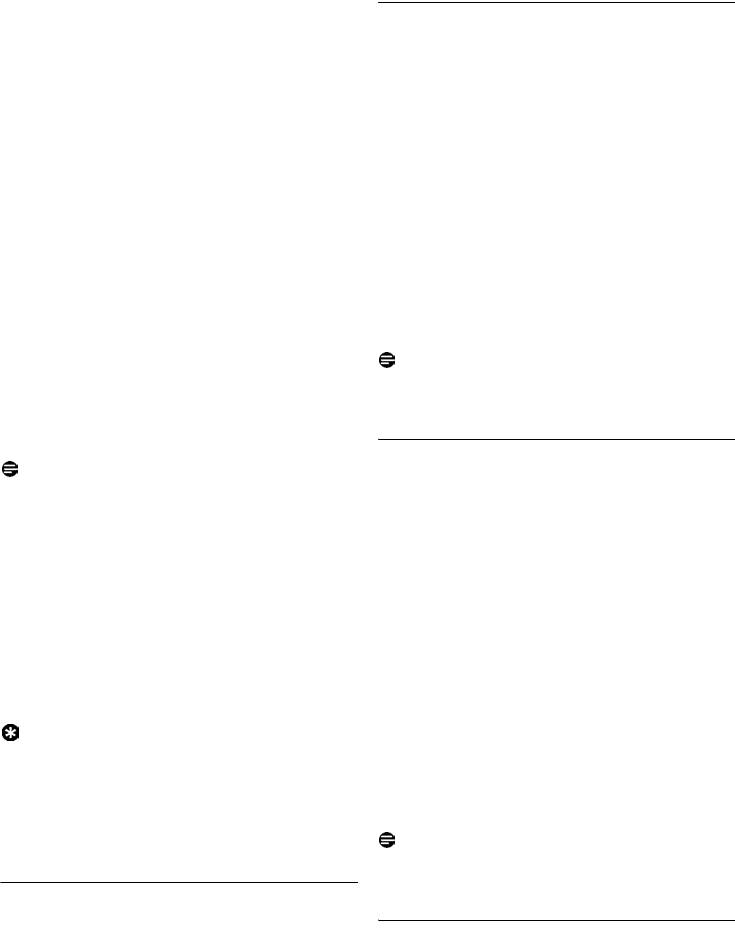
• При выборе пункта
Выбрать запись
можно просмотреть записи
5.8.1 Доступ к списку повторного
телефонной книги и выбрать те,
набора
которые хотите скопировать. По
1
В режиме ожидания нажмите
каждой выбранной записи на
>
ПОВТОР
и пролистайте : для
выбранных трубках будет
просмотра списка повторного набора.
появляться запрос, нужно ли
• Сначала в списке набора появится
перезаписать запись в целевой
последний набранный номер. Если
телефонной книге. Когда на
номер повторного набора
выбранных трубках появится
соответствует записи в
надпись
Перезаписать?
, нажмите
телефонной книге, то вместо него
m
ДА
, чтобы подтвердить, или
будет отображаться имя.
>
НЕТ
, чтобы отменить.
2
Для подробного просмотра повторно
3
Нажмите m
ВЫБОР
для
набираемого номера нажмите
подтверждения.
m
МЕНЮ
и нажмите m
ВЫБОР
,
• Отобразятся номера трубок,
чтобы выбрать
ПРОСМ.
.
доступных для передачи. При
Примечание
наличии более двух трубок
Для возврата в режим ожидания нажмите
пролистайте
: до пункта
Все
кнопку
e.
трубки
или пролистайте : для
выбора определенной трубки.
Примечание
5.8.2 Сохранение номера повторного
Чтобы принимающие трубки могли
набора в телефонной книге
успешно принять переданные записи
1
В режиме ожидания нажмите
телефонной книги, они должны находится
>
ПОВТОР
и пролистайте : для
в режиме ожидания или в режиме
выбора записи.
экранной заставки.
2
Нажмите
m
МЕНЮ
, пролистайте :
до пункта
Сохр. номер
и нажмите
4
Нажмите
m
ВЫБОР
для
подтверждения.
m
ВЫБОР
.
• На экране будет отображаться ход
3
Введите имя контакта (максимум 14
копирования.
символов) и нажмите
m
OK
.
• После успешного завершения на
4
В случае необходимости
экране появится надпись
Готово!
.
отредактируйте номер и нажмите
Совет
m
OK
.
Для прекращения процесса в любое время
5
Пролистайте
: для выбора группы
можно нажать
>
ОТМЕНА
. Прекратить
(
<Нет группы>
,
<Группа A>
,
<Группа B>
,
этот процесс можно только с трубки-
<Группа C>
) и нажмите m
ВЫБОР
.
источника, из которой передается
• Раздастся сигнал подтверждения.
телефонная книга.
Примечание
Чтобы удалить последнюю введенную
цифру или букву, нажмите
>
ОЧИСТ.
.
5.8 Использование списка повторного
набора
5.8.3 Удаление номера повторного
Список повторного набора хранит 20
набора
последних набранных номеров. В каждой
1
В режиме ожидания нажмите
записи могут отображаться максимум 24
>
ПОВТОР
и пролистайте : для
цифры.
выбора записи.
Использование других возможностей телефона
25
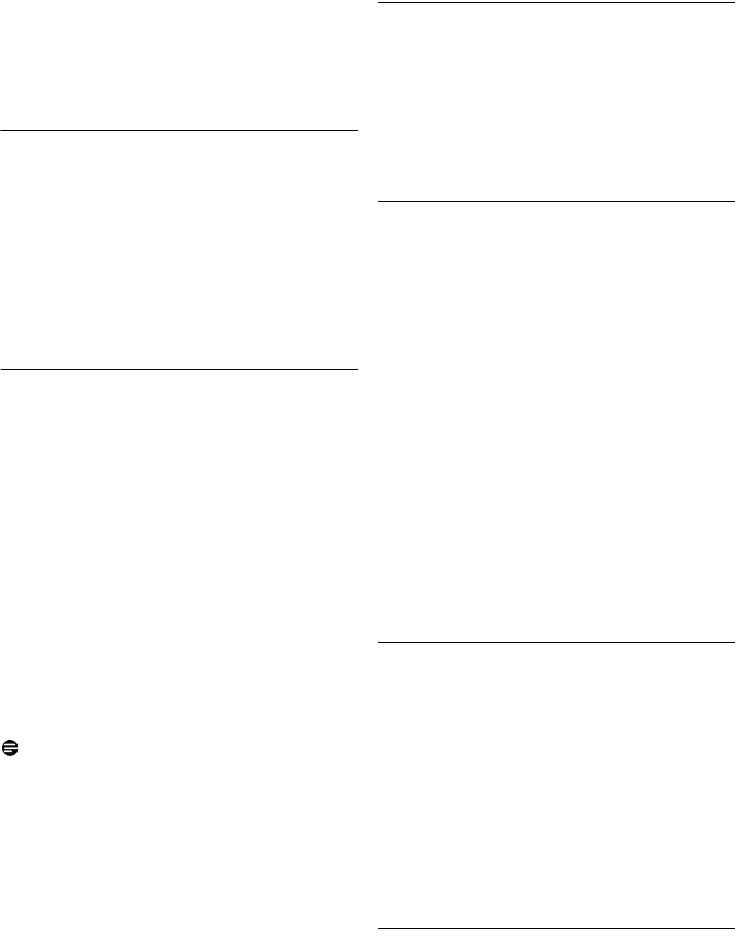
2
Нажмите m
МЕНЮ
, пролистайте :
до пункта
Удалить
и нажмите
5.9.1 Доступ к списку звонков
m
ВЫБОР
.
1
Нажмите u в режиме ожидания,
3
Нажмите
m
OK
для подтверждения.
пролистайте: до пункта
Список
• Раздастся сигнал подтверждения.
звонков
,
Автоответчик
или
SMS
сообщение
и нажмите m
ВЫБОР
,
чтобы войти в соответствующее
5.8.4 Удаление списка повторного
подменю.
набора
1
В режиме ожидания нажмите
>
ПОВТОР
.
5.9.2 Сохранение записи из списка
2
Нажмите
m
МЕНЮ
, пролистайте :
вызовов в телефонной книге
до пункта
Удалить всё
и нажмите
1
В режиме ожидания нажмите
u,
m
ВЫБОР
.
нажмите m
ВЫБОР
для входа в
3
Нажмите
m
OK
для подтверждения.
Список звонков
, пролистайте : до
• Раздастся сигнал подтверждения.
какой-либо записи в списке звонков и
нажмите m
МЕНЮ
.
2
Нажмите
m
ВЫБОР
, чтобы выбрать
5.9 Использование cписка звонков
Сохр. номер
.
Список звонков предоставляет быстрый
3
Введите имя контакта (максимум 14
доступ к подменю
Список звонков
,
символов) и нажмите
m
OK
.
Автоответчик
и
SMS сообщение
. При
4
В случае необходимости
наличии подписки на услугу
отредактируйте номер и нажмите
"Автоматический определитель номера"
m
OK
.
на экране будет идентифицирован
5
Пролистайте : для выбора группы
абонент (номер или имя абонента), и
(
<Нет группы>
,
<Группа A>
,
<Группа B>
,
указаны дата и время вызова*.
Список
<Группа C>
) и нажмите m
ВЫБОР
.
звонков
содержит 50 записей последних
• Раздастся сигнал подтверждения.
входящих вызовов. Звонки (пропущенные
и принятые) отображаются в
хронологическом порядке, начиная с
5.9.3 Удаление записи из списка
самых последних. Когда список звонков
вызовов
пуст, на экране отображается надпись
1
В режиме ожидания нажмите
u,
Список пуст
.
нажмите
m
ВЫБОР
для входа в
Примечание
Список звонков
, пролистайте : до
* Если абонент скрывает свои личные
записи и нажмите
m
МЕНЮ
.
данные, или сеть не предоставляет
2
Пролистайте
: до пункта
Удалить зап.
сведений о дате и времени, эта
и нажмите
m
ВЫБОР
.
информация не будет отображаться в
3
Нажмите
m
OK
для подтверждения
списке звонков.
удаления.
При отсутствии подписки на услугу
• Раздастся сигнал подтверждения.
"Автоматический определитель номера" в
списке звонков не будет отображаться
никакой информации.
5.9.4 Удаление списка звонков
1
В режиме ожидания нажмите u,
нажмите
m
ВЫБОР
для входа в
Список звонков
и нажмите m
МЕНЮ
.
26
Использование других возможностей телефона
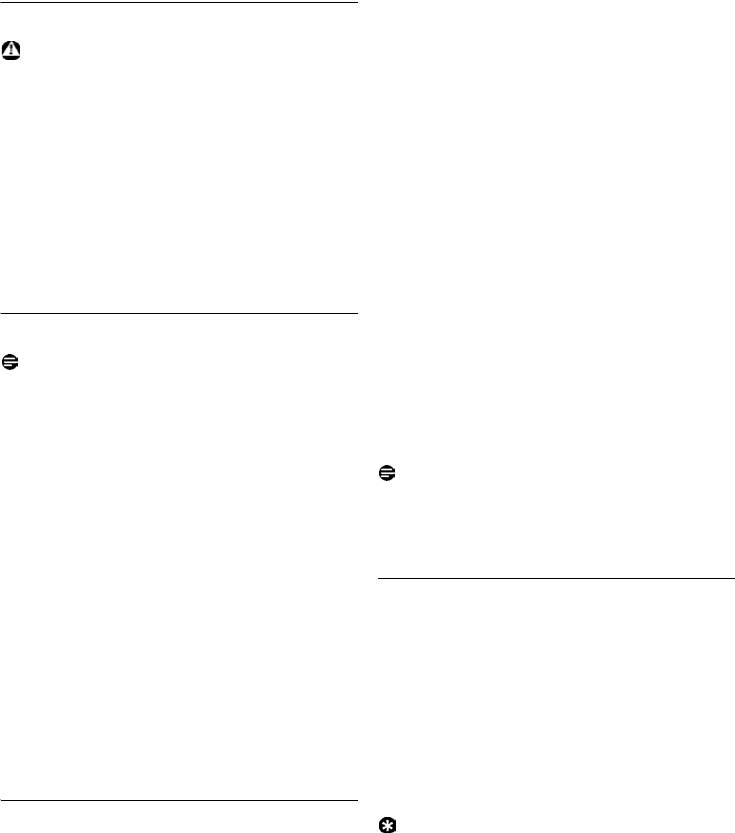
2
Пролистайте : до пункта
Удалить все
внешнего вызова на удержание
и нажмите m
ВЫБОР
.
(вызывающий абонент больше не
3
Нажмите m
OK
для подтверждения
сможет услышать вас).
удаления.
• Если имеются только 2
• Раздастся сигнал подтверждения.
зарегистрированные трубки,
внутренняя связь будет
установлена немедленно.
5.10 Использование внутренней связи
2
При наличии более двух
Предупреждение
зарегистрированных трубок на экране
Внутренняя связь и передача вызова
отобразятся номера тех из них,
возможны, если только трубки
которые доступны для внутренней
зарегистрированы на одной и той же
связи. Пролистайте
: до пункта
Все
базовой станции.
трубки
и нажмите m
ВЫБОР
, чтобы
Эта функция доступна только при наличии
вызвать все трубки, или пролистайте
как минимум 2 зарегистрированных
: до конкретной трубки, которую
трубок. Она позволяет совершать
хотите вызвать, и нажмите
m
ВЫБОР
.
бесплатные телефонные звонки с одной
• Вызываемые трубки зазвонят.
трубки на другую и использовать опцию
3
Нажмите кнопку
r на вызываемой
конференции.
трубке для ответа на внутренний
звонок, причем разговор могут вести
оба абонента внутренней линии.
5.10.1 Внутренняя связь с другой трубкой
• Устанавливается внутренняя
Примечание
связь.
Если трубка не относится к модельному
4
Нажмите кнопку
e на первой трубке
ряду SE740/745, эта функция может
для передачи внешнего звонка на
оказаться недоступной.
вызываемую трубку.
• Внешний звонок передается.
1
В режиме ожидания нажмите кнопку
Примечание
c.
Если вызываемая трубка не отвечает,
• Если имеются только 2
нажмите кнопку
c для возврата к
зарегистрированные трубки,
внешнему звонку.
внутренняя связь будет
установлена немедленно.
2
При наличии более двух
5.10.3 Ответ на внешний звонок во
зарегистрированных трубок на экране
время внутренней связи
отобразятся номера тех из них,
которые доступны для внутренней
1
При поступлении внешнего вызова во
время внутренней связи раздается
связи. Пролистайте
: до пункта
Все
новый сигнал вызова.
трубки
и нажмите m
ВЫБОР
, чтобы
вызвать все трубки, или пролистайте
2
Для ответа на внешний вызов и
завершения внутренней связи нажмите
: до конкретной трубки, которую
r.
хотите вызвать, и нажмите m
ВЫБОР
.
• Устанавливается соединение с
внешним вызовом.
5.10.2 Передача внешнего звонка на
Совет
другую трубку
Чтобы перевести внутренний вызов на
1
Во время вызова нажмите и
удержание и ответить на внешний
удерживайте кнопку
c для перевода
входящий вызов, нажмите кнопку
c.
Использование других возможностей телефона
27
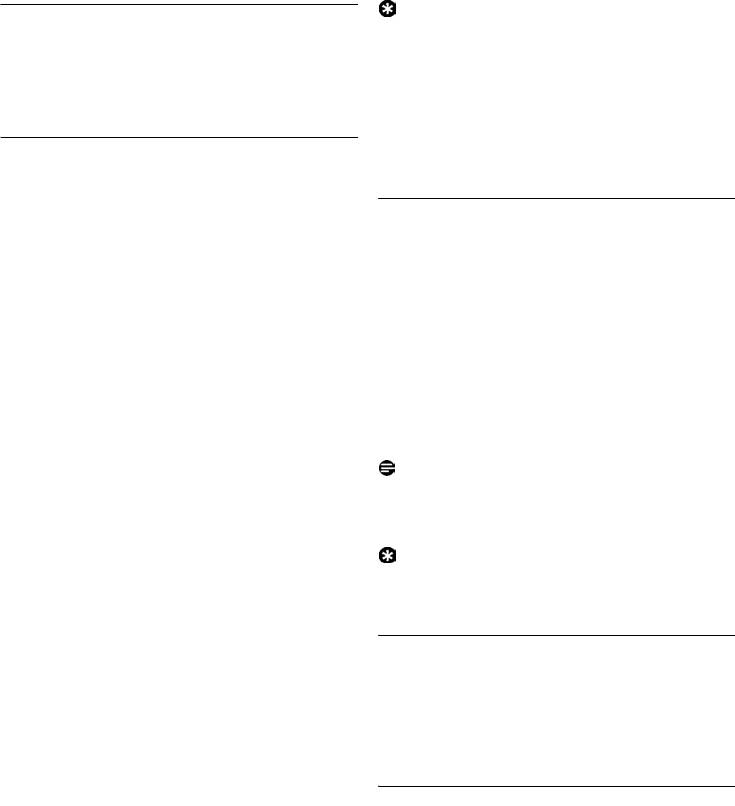
Совет
5.10.4 Переключение между
Если включен режим
Конференция
(см.
внутренним и внешним звонком
"Включение/выключение режима
Для переключения между внутренним и
конференции" на стр.46), и если вторая
внешним звонками нажмите кнопку
c.
трубка выходит в линию, когда уже идет
внешний вызов, то автоматически
устанавливается трехсторонний
5.10.5 Установление трехстороннего
конференц-вызов.
конференц-вызова
Функция конференц-вызова позволяет
5.11 Вызов
подключать к внешнему звонку две трубки
Функция вызова позволяет обнаружить
(в режиме внутренней связи). Три стороны
пропавшую трубку, если она находится в
могут вести беседу. Подписка на эту
зоне действия и имеет заряженные
услугу в сети не требуется.
аккумуляторы.
1
Во время вызова длительно нажмите
кнопку
c, чтобы перевести внешний
1
Нажмите кнопку
p на базовой
станции.
вызов на удержание (вызывающий
• Все зарегистрированные трубки
абонент больше не сможет услышать
начнут звонить.
вас).
2
После получения сигнала нажмите
• Если есть только 2
любую кнопку для завершения вызова.
зарегистрированные трубки,
Примечание
внутренняя связь будет
Если в течение 30 секунд не нажать какую-
установлена немедленно.
либо кнопку, трубка и базовая станция
2
При наличии более двух
автоматически вернутся в режим ожидания.
зарегистрированных трубок на экране
Совет
отобразятся номера тех из них,
Чтобы прекратить вызов, нажмите еще раз
которые доступны для внутренней
кнопку
p на базовой станции.
связи. Пролистайте
: до пункта
Все
трубки
и нажмите m
ВЫБОР
, чтобы
вызвать все трубки, или пролистайте
5.12 Настройки часов и будильника
: до конкретной трубки, которую
Эта функция позволяет задать дату,
хотите вызвать, и нажмите
m
ВЫБОР
.
время и настройки будильника телефона.
• Вызываемые трубки зазвонят.
Дата и время по умолчанию -
01/01/07
и
3
Нажмите кнопку
r на вызываемой
00:00
соответственно.
трубке для ответа на внутренний
звонок, причем разговор могут вести
оба абонента внутренней линии.
5.12.1 Установка даты и времени
• Устанавливается внутренняя
1
В режиме ожидания нажмите
связь.
m
МЕНЮ
, пролистайте : до пункта
4
Чтобы начать трехстороннюю
Часы и буд.
и нажмите m
ВЫБОР
,
конференцию, нажмите на первой
нажмите
m
ВЫБОР
еще раз для входа
трубке кнопку
c и удерживайте ее в
в меню
Дата и время
.
течение 2 секунд.
2
Введите текущие время (ЧЧ:ММ) и
• После установления конференц-
дату (ДД/ММ/ГГ) и нажмите
m
OK
.
вызова на экране появляется
• Раздастся сигнал подтверждения.
надпись
Конференция
.
28
Использование других возможностей телефона
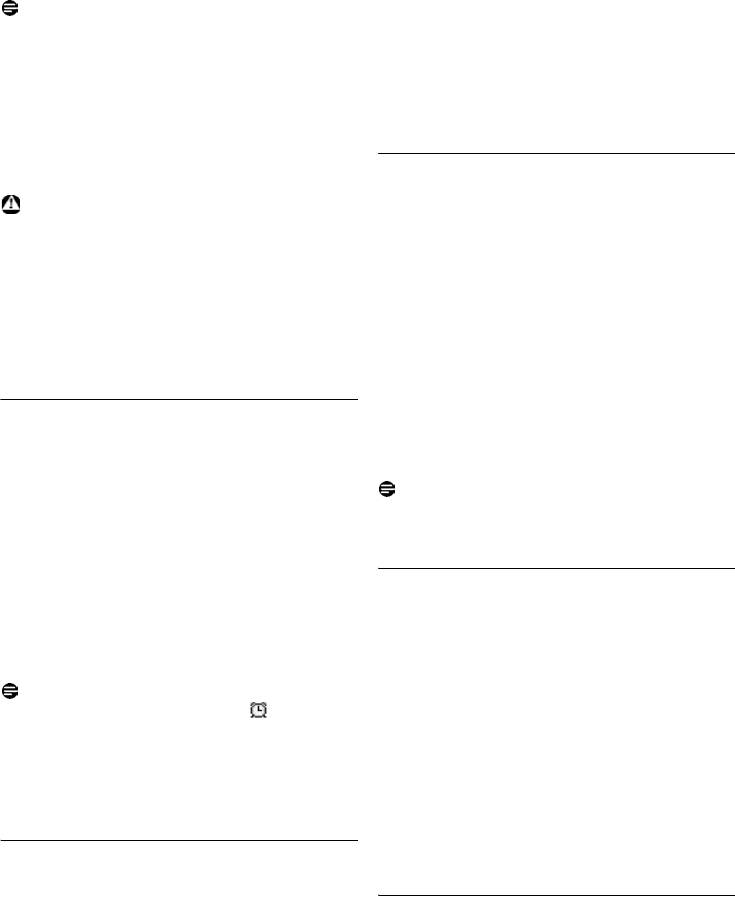
Примечание
2
Пролистайте
: до пункта
Мелодия 1
,
Введите дату в формате "День/Месяц/Год"
Мелодия 2
или
Мелодия 3
, чтобы
и время в 24-часовом формате.
воспроизвести мелодию.
Телефон издает сигнал об ошибке, если в
3
Нажмите
m
ВЫБОР
для настройки
поля "дата"/"время" вводятся
сигнала будильника.
неправильные цифры.
• Раздастся сигнал подтверждения.
Час: от 00 до 23; Минута: от 00 до 59
Месяц: от 01 до 12; Дата: от 01 до 31
(кроме февраля)
5.12.4 Режим "Не мешать"
Предупреждение
Эта функция доступна лишь в том случае,
Если ваш телефон подключен к линии
если имеется подписка на услугу
ISDN через адаптер, дата и время могут
"Автоматический определитель номера"
обновляться после каждого звонка.
(АОН) у оператора. Когда включен режим
Возможность обновления даты и времени
Не мешать
, телефон будет звонить лишь
зависит от вашего оператора. Проверьте
при приеме вызовов, получаемых из
настройки даты и времени в вашей ISDN-
группы, имеющей на это разрешение. Для
системе или обратитесь к оператору.
всех остальных абонентов телефон будет
показывать сообщение о входящем
вызове, или будет включаться подсветка,
но звонка не будет. Если включен
5.12.2 Установка будильника
автоответчик, он ответит на вызов, чтобы
1
В режиме ожидания нажмите
m
МЕНЮ
,
позволить абоненту оставить сообщение.
пролистайте
:
до пункта
Часы и буд.
и
Примечание
нажмите
m
ВЫБОР
, пролистайте
:
до
По умолчанию для режима
Не мешать
пункта
Будильник
и нажмите
m
ВЫБОР
.
задано
Выключить
.
2
Пролистайте : до пункта
Выключить
,
Вкл. один раз
или
Ежедневно
и нажмите
m
ВЫБОР
.
5.12.4.1 Включение/выключение
3
Если выбрано
Вкл. один раз
или
режима "Не мешать"
Ежедневно
, введите время (ЧЧ:ММ) для
1
В режиме ожидания нажмите
будильника и нажмите m
OK
.
m
МЕНЮ
, пролистайте : до пункта
• Раздастся сигнал подтверждения.
Часы и буд.
и нажмите m
ВЫБОР
,
Примечание
пролистайте
: до пункта
Не мешать
и
Сигнал и значок будильника будут
нажмите
m
ВЫБОР
.
звучать/мигать в течение 1 минуты, когда
2
Нажмите m
ВЫБОР
еще раз, чтобы
настанет время срабатывания. Чтобы
войти в
Активация
.
отключить сигнал будильника, просто
3
Пролистайте
: до пункта
Включить
нажмите любую кнопку на трубке.
или
Выключить
.
4
Нажмите
mВЫБОР для
подтверждения.
5.12.3 Установка тона сигнала
1
В режиме ожидания нажмите
m
МЕНЮ
, пролистайте : до пункта
5.12.4.2 Задайте день режима "Не
Часы и буд.
и нажмите m
ВЫБОР
,
мешать".
пролистайте
: до пункта
Сигнал буд.
и
1
В режиме ожидания нажмите
нажмите m
ВЫБОР
.
m
МЕНЮ
, пролистайте : до пункта
Часы и буд.
и нажмите m
ВЫБОР
,
Использование других возможностей телефона
29
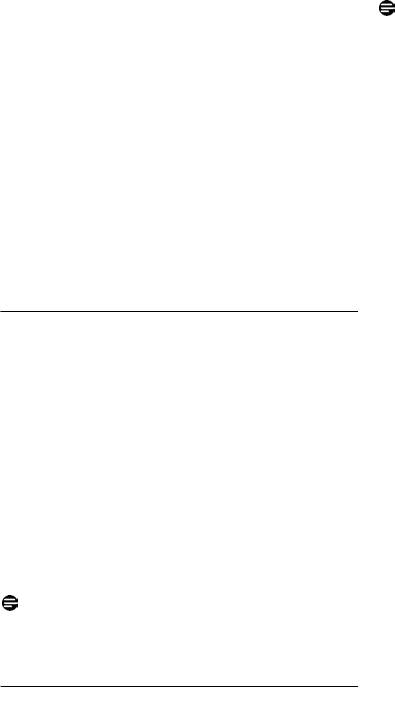
пролистайте : до пункта
Не мешать
и
до пункта
Разрешенный абонент
и
нажмите m
ВЫБОР
, пролистайте :
нажмите m
ВЫБОР
.
до пункта
Установ. день
и нажмите
2
Пролистайте до нужного варианта
m
ВЫБОР
.
(
Стандарт
,
Группа A
,
Группа B
или
Группа
2
Пролистайте : до нужного варианта
C
).
(
Всю неделю
,
Будний день
,
Понедельник
,
3
Нажмите m
ВЫБОР
для
Вторник.....
или
Воскресенье
) и нажмите
подтверждения
.
m
ВЫБОР
.
Примечание
3
Если вы выбрали
Всю неделю
или
По умолчанию, когда включен режим
Не
Будний день
, нажмите еще раз
мешать
, запрещены все группы.
m
ВЫБОР
для подтверждения.
4
Если вы выбрали
Понедельник
,
Вторник.....
или
Воскресенье
, то в начале
строки появится "?", чтобы указать ваш
выбор. Можно выбрать несколько
дней.
5
Сделав выбор, пролистайте
: до
пункта
OK
и нажмите m
ВЫБОР
,
чтобы подтвердить и вернуться в
предыдущее меню.
5.12.4.3 Задайте время режима "Не
мешать".
1
В режиме ожидания нажмите
m
МЕНЮ
, пролистайте : до пункта
Часы и буд.
и нажмите m
ВЫБОР
,
пролистайте
: до пункта
Не мешать
и
нажмите m
ВЫБОР
, пролистайте :
до пункта
Устан. время
и нажмите
m
ВЫБОР
.
2
Введите
Пустить время
и
Останов. время
.
3
Нажмите m
ВЫБОР
для
подтверждения.
Примечание
По умолчанию
Пустить время
-
08:00
и
Останов.время
-
20:00
.
5.12.4.4 Задайте разрешенного
абонента
1
В режиме ожидания нажмите
m
МЕНЮ
, пролистайте : до пункта
Часы и буд.
и нажмите m
ВЫБОР
,
пролистайте : до пункта
Не мешать
и
нажмите m
ВЫБОР
, пролистайте :
30
Использование других возможностей телефона
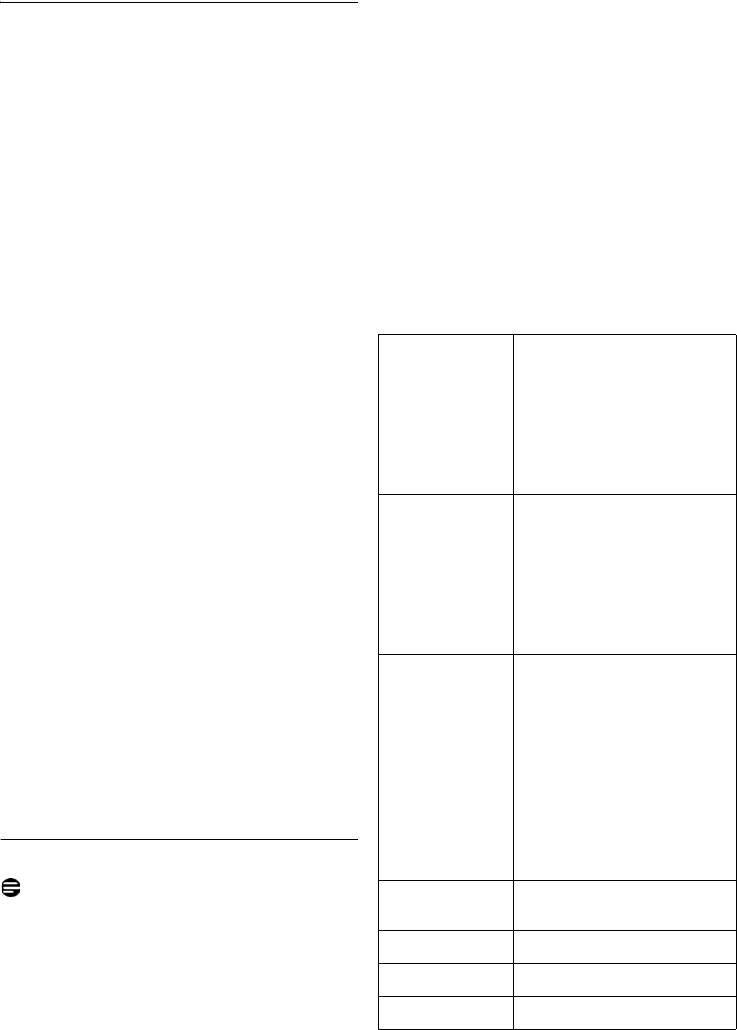
1
В режиме ожидания нажмите
m
МЕНЮ
, нажмите m
ВЫБОР
для входа
6SMS
в меню
SMS
, еще раз нажмите
SMS означает "Служба коротких
m
ВЫБОР
, для входа в
Послать SMS
.
сообщений". Чтобы воспользоваться этой
2
Пролистайте : до нужного ящика
услугой, нужно подписаться у вашего
SMS (
Ящик 0
-
Ящик 9
) и нажмите
оператора на услугу "Автоматический
m
ВЫБОР
(только для
определитель номера" (АОН) вместе с
Великобритании).
услугой SMS. Обмениваться SMS-
В противном случае можно нажать
сообщениями можно с помощью
m
ВЫБОР
для перехода на
телефона (мобильного или по
следующий экран, если не нужно
совместимой стационарной линии) при
открыть определенный SMS-ящик.
условии, что получатель также подписан
3
Введите PIN-код (если требуется) и
на услуги АОН и SMS.
нажмите
m
OK
.
Заводские установки трубки
4
Введите пароль и нажмите m
OK
.
соответствуют настройкам ведущего
u
Нажмите для
национального оператора. Если вы хотите
смещения курсора
отправлять или получать SMS-сообщения
влево на 1 позицию.
через другого провайдера, вы должны
Нажмите и
установить соответствующие номера (см.
удерживайте для
"Чтобы установить исходящий номер" на
перехода к 1-му
стр. 37).
символу/цифре.
Можно создать до 10 ящиков SMS (
Ящик 0
Нажмите для
-
Ящик 9
) и защитить каждый из них
d
смещения курсора
паролем (только для Великобритании).
вправо на 1 позицию.
Трубка может хранить до 50 SMS-
Нажмите и
сообщений (40 SMS во "Входящих", и 10
удерживайте для
SMS в "Черновиках") во всех ящиках SMS,
перехода к последнему
причем максимальная длина каждого
символу/цифре.
сообщения - 160 символов.
Для отправки или получения SMS-
>
ОЧИСТ.
Нажмите для удаления
сообщений требуется как минимум один
предыдущего символа/
ящик SMS.
Ящик 9
с пустым паролем
цифры
создается по умолчанию (только в
Нажмите для возврата
Великобритании). Подробнее см. в
в предыдущее меню,
“Создание нового ящика SMS (только для
если на экране ввода
Великобритании)" на стр.36.
нет символов/цифр.
Длительно нажмите
для удаления всех
6.1 Составление и отправка нового SMS
символов/цифр.
Примечание
1
пробел 1 @ _ # = < > ( )
Если во время составления SMS в
& £ $ ¥ [ ] { } ¤ §
€
течение 30 секунд не нажата ни одна
2
a b c 2 à ä ç å æ
кнопка, трубка вернется в режим
ожидания. Отредактированное
3
d e f 3 è é ∆ Φ
сообщение автоматически сохраняется в
4
g h i 4 ì î Γ
буфере SMS-редактора.
SMS
31
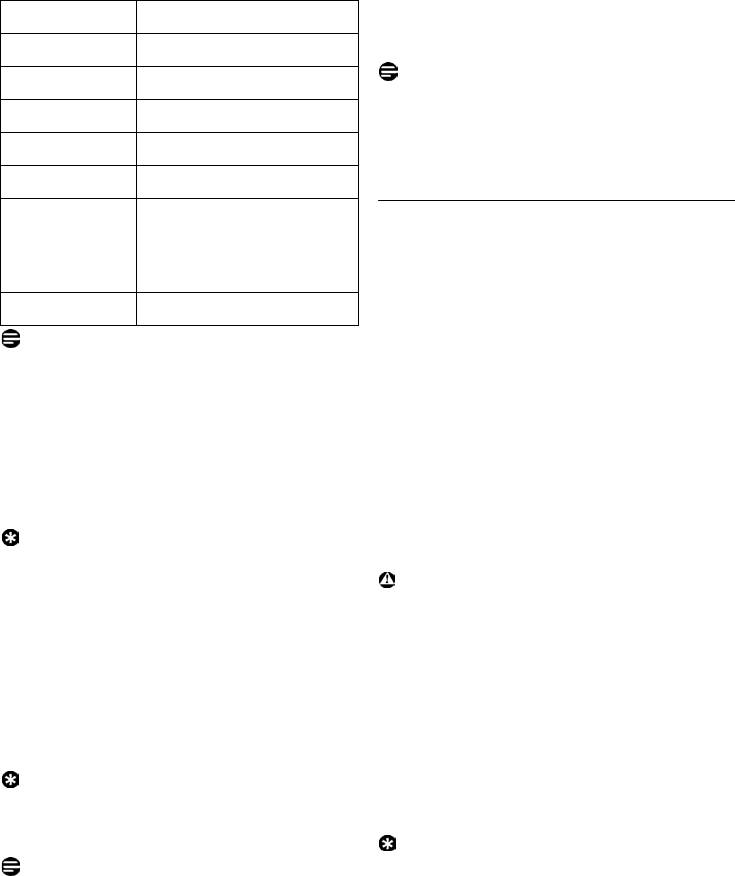
• Если сообщение отправлено
5
j k l 5 Λ
успешно, на экране появляется
6
m n o 6 ñ ò ö
надпись
SMS отослано!
Примечание
7
p q r s 7 β Π Θ Σ
Если не удалось отправить сообщение, на
8
t u v 8 ù ü
экране появится надпись
SMS не отпр.!
, и
это сообщение будет сохранено в буфере
9
w x y z 9 ø Ω Ξ Ψ
редактора SMS.
0
. 0 , / : ; " ’ ! ¡ ? ¿ * + - % \ ^ ~ |
#
Длительно нажмите,
6.2 Просмотр сообщений в ящике
чтобы переключиться
"Входящие"
между верхним и
Сообщения в ящике "Входящие"
нижним регистрами.
перечисляются согласно времени
*
*
получения, причем сначала указывается
Примечание
последнее полученное сообщение. В
В SMS можно ввести до 160 символов.
ящике Входящие можно сохранить до 40
В случае получения вызова во время
сообщений (распределенных между
Ящик
составления SMS эта операция
0
-
Ящик 9
).
прервется. При возвращении к
При каждом получении SMS будет
редактированию SMS это сообщение
раздаваться предупреждающий сигнал
вернется автоматически.
(см. “Включение/Выключение тона SMS"
5
Введите телефонный номер адресата
на стр.39), а на экране отобразится
и нажмите
m
OK
.
количество новых принятых сообщений.
Совет
Индикатор событий будет мигать до тех
Можно также нажать m
ТЕЛ.КН.
,
пор, пока это SMS не будет просмотрено.
пролистать
: для выбора телефонного
Предупреждение
номера, нажмите m
OK
дважды.
Если ящик сообщений полон, получать
6
Введите непосредственно номер
новые сообщения нельзя. В этом случае
ящика адресата (0 - 9) и нажмите
для получения новых сообщений нужно
m
OK
(только для Великобритании).
удалить некоторые старые сообщения.
В противном случае можно нажать
1
В режиме ожидания нажмите
m
OK
для перехода на следующий
m
МЕНЮ
, нажмите m
ВЫБОР
, чтобы
экран, если не нужно открыть
войти в
SMS
, пролистайте : до пункта
определенный SMS-ящик.
Входящ.
и нажмите m
ВЫБОР
.
Совет
2
Пролистайте : до номера нужного
Если SMS отправляется на мобильный
ящика и нажмите
m
ВЫБОР
(только
телефон стандарта GSM, номер ящика
для Великобритании).
назначения может быть пустым.
Совет
Примечание
Если в SMS-ящике есть непрочитанные
Ящик назначения по умолчанию зависит
сообщения, его номер подсвечивается
от страны.
зеленым цветом.
7
Нажмите
m
ВЫБОР
, чтобы
Послать
3
Введите PIN-код (если надо) и нажмите
сообщение. Сообщение будет
m
OK
.
отправлено немедленно.
4
Просмотрите список SMS-сообщений и
выберите сообщение, которое хотите
прочитать.
32
SMS
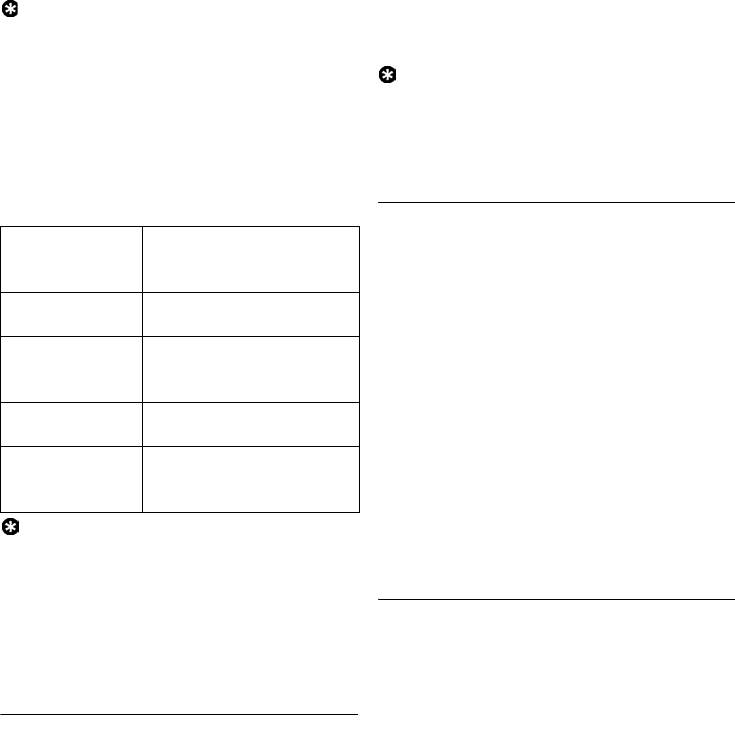
• Список сообщений отображается с
нажмите
m
МЕНЮ
, чтобы отобразить
указанием телефонного номера
пункты меню "Входящие".
отправителя или
2
Пролистайте : до
Ответить
и нажмите
соответствующего имени (если
m
ВЫБОР
, чтобы начать
номер соответствует записи
редактирование.
телефонной книги).
3
После редактирования нажмите m
OK
5
Нажмите
m
ПРОСМ.
для просмотра
для подтверждения сообщения.
содержания сообщения.
4
Чтобы отправить сообщение,
Совет
обратитесь к пунктам 5-7 в
Для перехода на следующую или
“Составление и отправка нового SMS"
предыдущую строку во время чтения SMS
на стр. 31.
нажмите
:. В конце сообщения
Совет
отображается телефонный номер
Для сохранения сообщения в ящике
отправителя, а также дата и время
"Черновики" обратитесь к пунктам 1-3 в
получения.
“Сохранение сообщения в ящике
6
При просмотре содержания сообщения
"Черновики"" на стр. 34.
можно нажать
m
МЕНЮ
для получения
доступа к следующим функциям
:
6.2.2 Переадресация сообщения из
Ответить
Отправка ответа
ящика "Входящие"
отправителю
1
Перейдите к содержимому сообщения
сообщения
(см. пункты 1-5 в “Просмотр сообщений
Редактировать
Пересылка сообщения
в ящике "Входящие"" на стр. 32) и
другому получателю
нажмите
m
МЕНЮ
, чтобы отобразить
Сохр. номер
Сохранение номера
пункты меню "Входящие".
отправителя в
2
Пролистайте
: до
Редактировать
и
телефонной книге
нажмите m
ВЫБОР
, чтобы приступить
Удалить
Удаление выбранного
к редактированию, если нужно.
сообщения
3
После редактирования нажмите
m
OK
Удалить все
Удаление всех
для подтверждения сообщения.
сообщений из ящика
4
Чтобы переадресовать сообщение,
Входящ.
обратитесь к пунктам 5-7 в
Совет
“Составление и отправка нового SMS"
Если вы нажали
r во время
на стр. 31.
отображения телефонного номера
отправителя, функция SMS будет
прервана, и будет набран телефонный
6.2.2.1 Сохранение телефонного
номер отправителя.
номера отправителя в
Нажмите
e, чтобы вернуться в список
телефонной книге
сообщений ящика "Входящие".
1
Перейдите к содержимому сообщения
(см. пункты 1-5 в “Просмотр сообщений
в ящике "Входящие"" на стр. 32) и
6.2.1 Ответ на сообщение из ящика
нажмите
m
МЕНЮ
, чтобы отобразить
"Входящие"
пункты меню "Входящие".
1
Перейдите к содержимому сообщения
2
Пролистайте
: до
Сохр. номер
и
(см. пункты 1-5 в “Просмотр сообщений
нажмите m
ВЫБОР
, чтобы ввести имя
в ящике "Входящие"" на стр. 32) и
нового контакта.
SMS
33
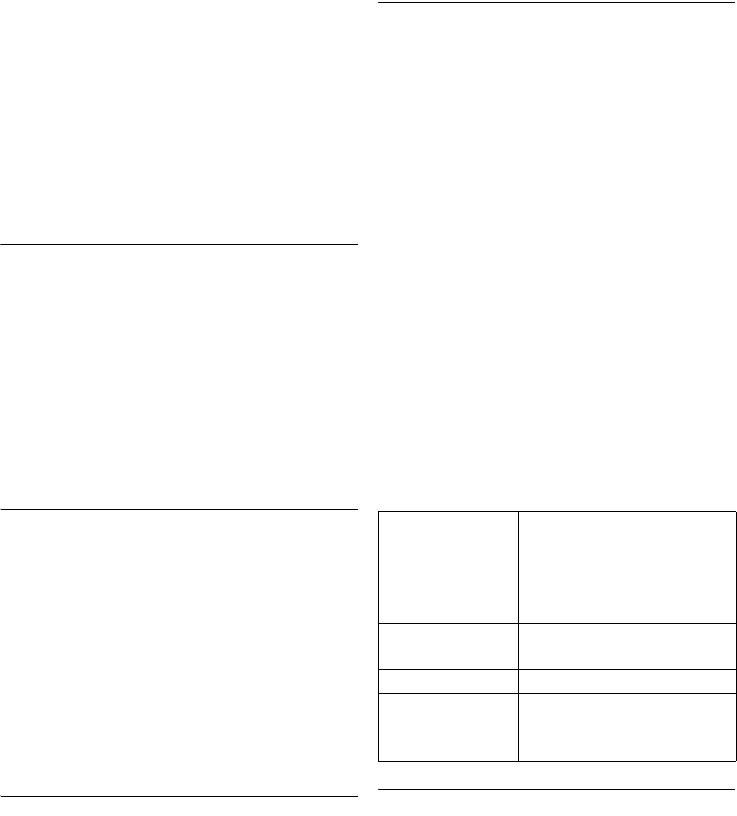
3
Введите имя для нового контакта и
нажмите m
OK
.
6.3.1 Просмотр сообщений в
4
Измените номер телефона (если надо)
"Черновиках"
и нажмите
m
OK
.
1
В режиме ожидания нажмите
5
Пролистайте : для выбора группы,
m
МЕНЮ
, нажмите m
ВЫБОР
, чтобы
если хотите назначить ей этот контакт,
войти в
SMS сообщение
, пролистайте
и нажмите
m
ВЫБОР
.
: до пункта
Черновики
и нажмите
Раздастся сигнал подтверждения
m
ВЫБОР
.
правильности, и на экране вновь
2
Пролистайте : до номера нужного
появится содержание сообщения.
ящика и нажмите m
ВЫБОР
(только
для Великобритании).
3
Введите PIN-код (если надо) и нажмите
6.2.2.2 Удаление сообщения из ящика
m
OK
.
"Входящие"
Просмотрите список SMS-сообщений и
1
Перейдите к содержимому сообщения
выберите сообщение, которое хотите
(см. пункты 1-5 в “Просмотр сообщений
просмотреть.
в ящике "Входящие"" на стр. 32) и
4
Пролистайте
: до сообщения,
нажмите
m
МЕНЮ
, чтобы отобразить
которое хотите просмотреть, и
пункты меню "Входящие".
нажмите
m
ПРОСМ.
.
2
Пролистайте
: до пункта
Удалить
и
5
Просматривая содержимое
нажмите m
ВЫБОР
для подтверждения
сообщения, можно нажать m
МЕНЮ
,
удаления.
чтобы получить доступ к следующим
функциям:
Редактировать
Редактировать
6.2.3 Удаление всех сообщений из
сообщение и
ящика "Входящие"
отправить или
1
Перейдите к содержимому сообщения
сохранить как
(см. пункты 1-5 в “Просмотр сообщений
черновик
в ящике "Входящие"" на стр. 32) и
Отправить
Отправить сообщение
нажмите
m
МЕНЮ
, чтобы отобразить
немедленно
пункты меню "Входящие".
Удалить
Удалить сообщение
2
Пролистайте
: до пункта
Удалить всё
Удалить всё
Удалить все
и нажмите m
ВЫБОР
.
сообщения из ящика
3
Нажмите
m
ВЫБОР
еще раз, чтобы
Черновики
подтвердить удаление.
6.3.2 Редактирование черновика
6.3 Сохранение сообщения в ящике
сообщения
"Черновики"
1
Перейдите к содержимому черновика
1
Написав сообщение (см. пункты 1 - 4 в
сообщения (см. пункты 1-4 в “Просмотр
“Составление и отправка нового SMS"
сообщений в "Черновиках"" на стр.34)
на стр. 31), нажмите
m
OK
.
и нажмите
m
МЕНЮ
, чтобы
2
Пролистайте : до пункта
отобразить пункты меню
Черновики
.
Сохр.шаблон
.
2
Нажмите m
ВЫБОР
, чтобы
3
Нажмите
m
ВЫБОР
для
Р
едактировать
сообщение.
подтверждения.
3
После редактирования нажмите
m
OK
для подтверждения сообщения.
34
SMS
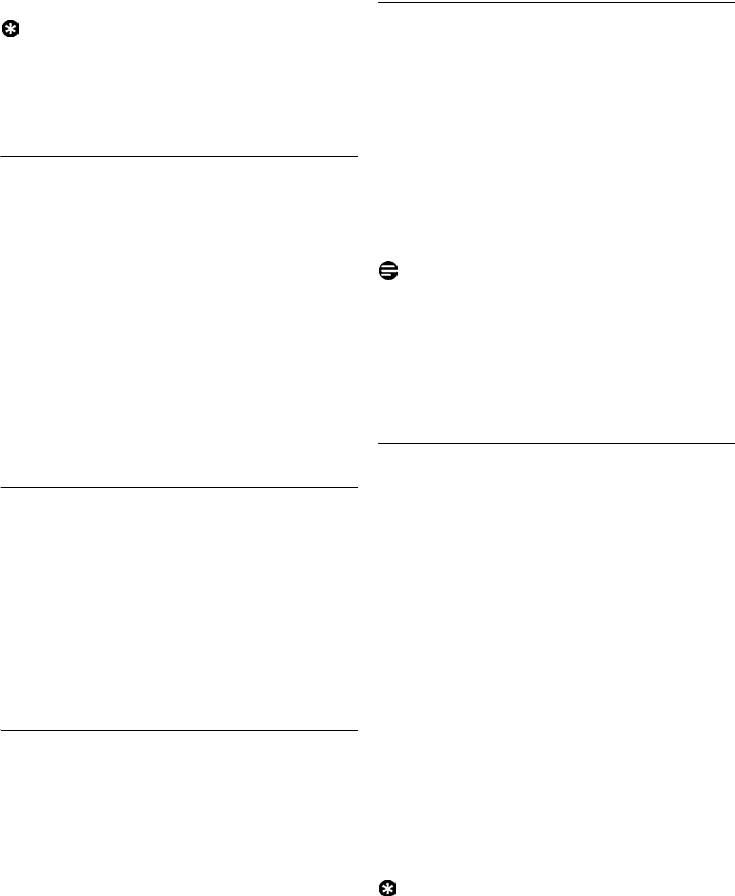
4
Чтобы отправить сообщение,
3
Нажмите
m
ВЫБОР
еще раз, чтобы
обратитесь к пунктам 5-7 в
подтвердить удаление.
“Составление и отправка нового SMS"
на стр. 31.
Совет
6.4 Установки SMS
Для сохранения сообщения в ящике
Это меню позволяет настраивать сервер
"Черновики" обратитесь к пунктам 1-3 в
для оправки и получения SMS-сообщений.
“Сохранение сообщения в ящике
Ваш телефон может получать сообщения
"Черновики"" на стр. 34.
из 3 центров обслуживания.
Каждый центр обслуживания имеет 2
номера:
6.3.3 Отправление сообщения из
- Входящий номер
ящика "Черновики"
- Исходящий номер
1
Перейдите к содержимому черновика
Максимальная длина входящего/
сообщения (см. пункты 1-4 в “Просмотр
исходящего номера - 24 цифры.
сообщений в "Черновиках"" на стр. 34)
Примечание
и нажмите
m
МЕНЮ
, чтобы
Входящие и исходящие номера телефона
отобразить пункты меню
Черновики
.
уже установлены для работы в сети вашей
2
Пролистайте
: до пункта
Послать SMS
страны. Изменять эти настройки не
и нажмите m
ВЫБОР
.
рекомендуется. В случае каких-либо
• Сообщение будет немедленно
проблем за подробной информацией
отправлено. Если сообщение
обращайтесь к местному оператору.
отправлено успешно, на экране
появляется надпись
SMS отослано!
6.4.1 Включение или выключение
приема SMS
6.3.4 Удаление черновика сообщения
Ваш телефон может принимать SMS-
1
Перейдите к содержимому черновика
сообщения с другого телефона, если вы
сообщения (см. пункты 1-4 в “Просмотр
подписались у своего оператора сети на
сообщений в "Черновиках"" на стр. 34)
услуги "Автоматический определитель
и нажмите
m
МЕНЮ
, чтобы
номера" (АОН) и SMS. По умолчанию
отобразить пункты меню
Черновики
.
прием SMS установлен в положение
2
Пролистайте : до пункта
Удалить
и
Включить
, чтобы вы могли получать SMS-
нажмите
m
ВЫБОР
для
сообщения.
подтверждения удаления.
1
В режиме ожидания нажмите
m
МЕНЮ
, нажмите m
ВЫБОР
для
входа в
SMS
, пролистайте : до
6.3.5 Удаление всех черновиков
Установки SMS
и нажмите m
ВЫБОР
,
сообщений
затем нажмите m
ВЫБОР
для входа в
1
Перейдите к содержимому черновика
меню
Прием SMS
.
сообщения (см. пункты 1-4 в “Просмотр
2
Пролистайте
: до
Включить
или
сообщений в "Черновиках"" на стр. 34)
Выключить
и нажмите m
ВЫБОР
для
и нажмите
m
МЕНЮ
, чтобы
подтверждения.
отобразить пункты меню
Черновики
.
Совет
2
Пролистайте
: до
Удалить всё
и
Даже если для приема SMS задано
нажмите m
ВЫБОР
.
Выключить
, отправлять SMS все-таки
можно.
SMS
35
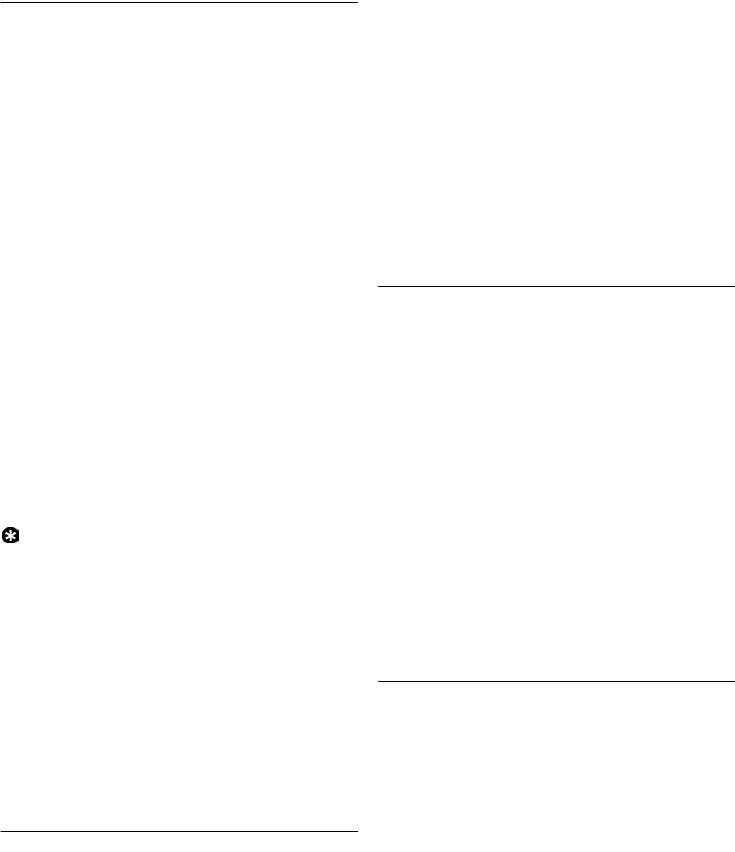
2
Пролистайте
: до ящика SMS,
6.4.2 Создание нового ящика SMS
пароль которого хотите изменить, и
(только для Великобритании)
нажмите m
ВЫБОР
.
Для отправки и получения SMS-
3
Пролистайте
: до пункта
Измен. PIN
и
сообщений нужно создать как минимум 1
нажмите m
ВЫБОР
.
ящик SMS.
Ящик 9
с незаполненным
4
Введите старый PIN-код и нажмите
паролем создается по умолчанию.
m
OK
.
Можно добавить новые ящики SMS (
Ящик 0
5
Введите новый PIN-код и нажмите
-
Ящик 8
) и защитить каждый из них
m
OK
.
паролем.
6
Введите новый PIN-код еще раз и
1
В режиме ожидания нажмите
нажмите
m
OK
для подтверждения
m
МЕНЮ
, нажмите m
ВЫБОР
для
изменения PIN-кода.
входа в
SMS сообщение
, пролистайте
: до пункта
Установки SMS
и нажмите
m
ВЫБОР
, пролистайте : до пункта
6.4.4 Чтобы удалить ящик SMS
Ящики SMS
и нажмите m
ВЫБОР
.
(только для Великобритании)
2
Нажмите
m
МЕНЮ
и нажмите
1
В режиме ожидания нажмите
m
ВЫБОР
, чтобы
Доб. нов. Ящик
.
m
МЕНЮ
, нажмите m
ВЫБОР
для
3
Введите имя ящика (максимум 14
входа в
SMS сообщение
, пролистайте
символов) и нажмите
m
OK
.
: до пункта
Установки SMS
и нажмите
4
Введите PIN-код (максимум 4 цифры) и
m
ВЫБОР
, пролистайте : до пункта
нажмите
m
OK
.
Ящики SMS
и нажмите m
ВЫБОР
.
5
Введите PIN-код еще раз и нажмите
2
Пролистайте : до ящика SMS,
m
OK
.
который хотите удалить, и нажмите
Совет
m
ВЫБОР
.
По желанию PIN-код можно оставить
3
Пролистайте : до пункта
Удалить
пустым. Если PIN-код не нужен, просто
ящик
и нажмите m
ВЫБОР
.
нажмите
m
OK
, когда будет предложено
4
Введите PIN-код (если требуется) и
ввести PIN-код.
нажмите m
OK
, чтобы подтвердить
6
Введите номер ящика SMS и нажмите
удаление ящика.
m
OK
.
• Если введенный номер уже
существует, раздастся сигнал об
6.4.5 Чтобы изменить номер ящика
ошибке. Если введенный номер
SMS (только для
принимается, раздастся сигнал
Великобритании)
подтверждения, и на экране вновь
1
В режиме ожидания нажмите
появится список ящиков SMS.
m
МЕНЮ
, нажмите m
ВЫБОР
для
входа в
SMS сообщение
, пролистайте
: до пункта
Установки SMS
и нажмите
6.4.3 Изменение пароля ящика SMS
m
ВЫБОР
, пролистайте : до пункта
(только для Великобритании)
Ящики SMS
и нажмите m
ВЫБОР
.
1
В режиме ожидания нажмите
2
Пролистайте
: до ящика SMS, номер
m
МЕНЮ
, нажмите m
ВЫБОР
для
которого хотите сменить, и нажмите
входа в
SMS сообщение
, пролистайте
m
ВЫБОР
.
: до пункта
Установки SMS
и нажмите
3
Пролистайте
: до пункта
Смен. №
m
ВЫБОР
, пролистайте : до пункта
ящика
и нажмите m
ВЫБОР
.
Ящики SMS
и нажмите m
ВЫБОР
.
36
SMS
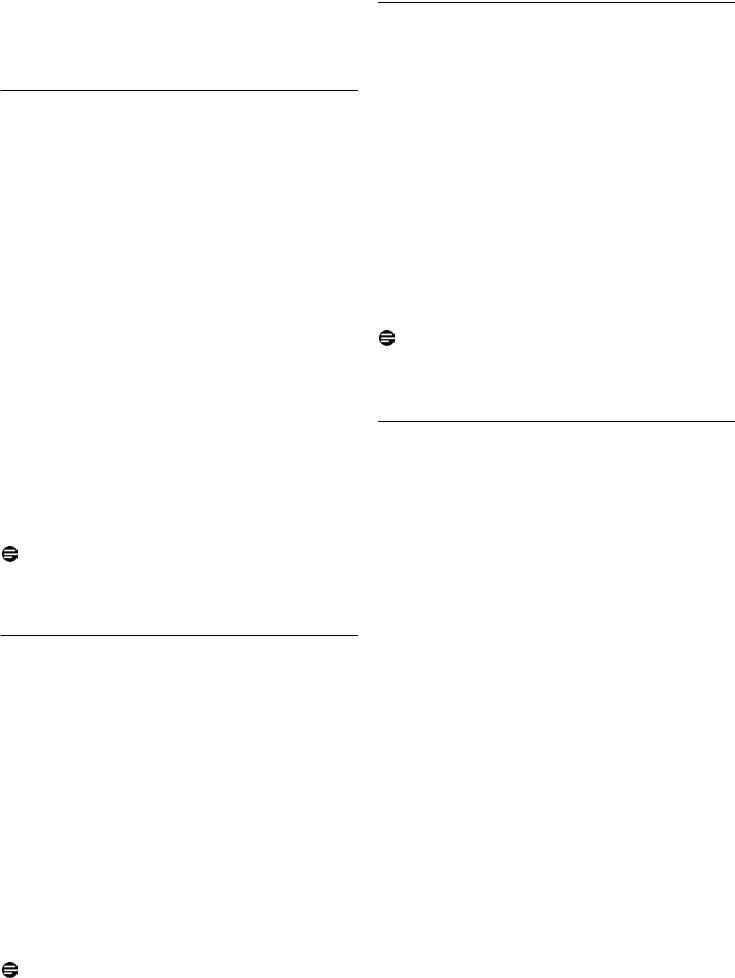
4
Введите новый номер ящика и
нажмите m
OK
для подтверждения
6.4.8 Чтобы установить SMS-центр по
смены номера ящика.
умолчанию
1
В режиме ожидания нажмите
m
МЕНЮ
, нажмите m
ВЫБОР
для
6.4.6 Чтобы установить исходящий
входа в
SMS сообщение
, пролистайте
номер
: до пункта
Установки SMS
и нажмите
Входящие и исходящие номера телефона
m
ВЫБОР
, пролистайте : до пункта
уже установлены для работы в сети вашей
По умолчанию
нажмите m
ВЫБОР
.
страны. Изменять эти настройки не
2
Пролистайте : до SMS-центра,
рекомендуется. В случае каких-либо
который хотите задать в качестве
проблем за подробной информацией
центра по умолчанию (
Центр SMS 1
,
обращайтесь к местному оператору.
Центр SMS 2
или
Центр SMS 3
), и нажмите
1
В режиме ожидания нажмите
m
ВЫБОР
.
m
МЕНЮ
, нажмите m
ВЫБОР
для
• Раздастся сигнал подтверждения.
входа в
SMS сообщение
, пролистайте
Примечание
: до пункта
Установки SMS
и нажмите
Центром SMS по умолчанию является
m
ВЫБОР
, пролистайте : до пункта
центр номер 1.
Центр SMS 1
,
Центр SMS 2
или
Центр SMS
3
и нажмите m
ВЫБОР
.
2
Нажмите m
ВЫБОР
для входа в
6.4.9 Чтобы установить 1-й звонок
Исходящ. №
.
Если для этой функции задано
Выключить
,
3
Введите исходящий номер и нажмите
то первый звонок голосового вызова не
m
OK
для подтверждения.
будет звучать. Это, в частности, полезно в
• Раздастся сигнал подтверждения.
странах, где идентификатор
Примечание
вызывающего абонента посылается после
Максимальная длина исходящего номера
первого звонка. Поэтому при получении
- 24 цифры.
сообщения телефоны в доме не будут
звонить.
1
В режиме ожидания нажмите
6.4.7 Чтобы установить входящий
m
МЕНЮ
, нажмите m
ВЫБОР
для
номер
входа в
SMS сообщение
, пролистайте
1
В режиме ожидания нажмите
: до пункта
Установки SMS
и нажмите
m
МЕНЮ
, нажмите m
ВЫБОР
для
m
ВЫБОР
, пролистайте : до пункта
входа в
SMS сообщение
, пролистайте
Уст.1-й зв.
и нажмите m
ВЫБОР
.
: до пункта
Установки SMS
и нажмите
2
Пролистайте : до
Включить
или
m
ВЫБОР
, пролистайте : до пункта
Выключить
и нажмите m
ВЫБОР
для
Центр SMS 1
,
Центр SMS 2
или
Центр SMS
подтверждения.
3
и нажмите m
ВЫБОР
.
2
Пролистайте
: до пункта
Входящ.
номер
и нажмите m
ВЫБОР
.
3
Введите входящий номер и нажмите
m
OK
для подтверждения.
• Раздастся сигнал подтверждения.
Примечание
Максимальная длина входящего номера -
24 цифры.
SMS
37

